pdf怎么转换成jpg图片?4个方法
伙伴们在传输文件时喜欢用PDF文档还是直接以图片传输呢?其实两种格式都有所长,PDF更适合传一些内容较长也较为私密类的文件,而简单的内容和画面使用图片来传输更为便捷,如果一些PDF文档内容不是很多接收查看相反也会麻烦一些。那么伙伴们知道pdf怎么转换成jpg图片来传输吗?下面就列举4个好用的方法和一些转换注意事项。

演示机型:戴尔游匣
系统版本:Windows 10
软件版本:V9.1.2.9
方法一:使用迅捷PDF转换器
对于经常需要处理到PDF文档转换的小伙伴可以备下这款工具。首先我们打开它,进入后可以看到左侧列表中的文件转图片功能,选择后在右侧再根据指示把需要转换的PDF文件导入进来。
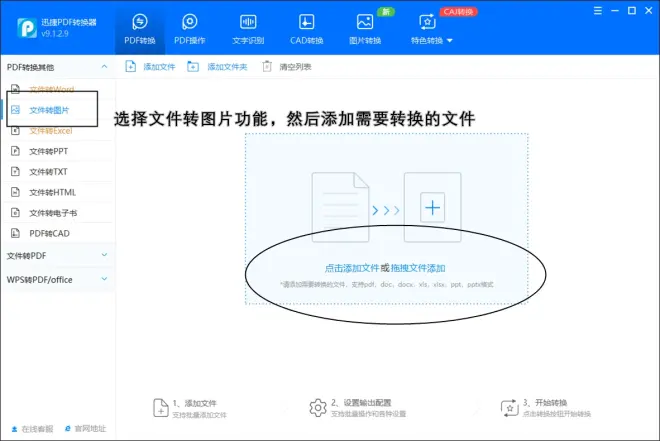
文件导入后如果是一偏页面多的文档可以在页码选择处勾选需要转换的页面(根据个人需求)。然后在左下方选择输出图片格式以及是否需要合成一张图片。最后点击开始转换按钮完成操作。
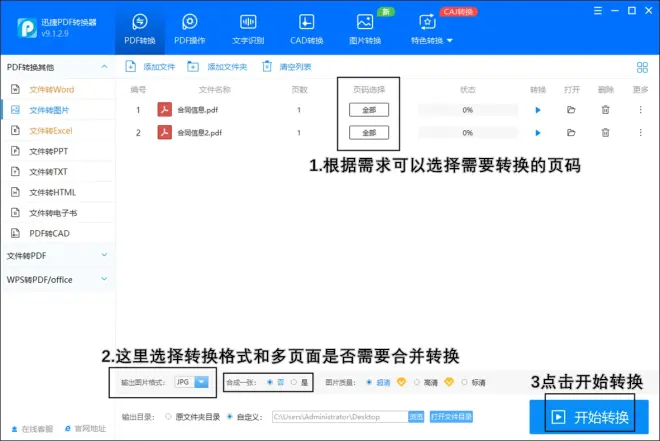
演示机型:戴尔游匣
系统版本:Windows 10
软件版本:V1.1.0.0
方法二:使用改图鸭
这是个专用于处理图片的工具,在图片转换板块中线选择图片格式转换功能进入,同时把需要转换的PDF文档也一并添加进来。
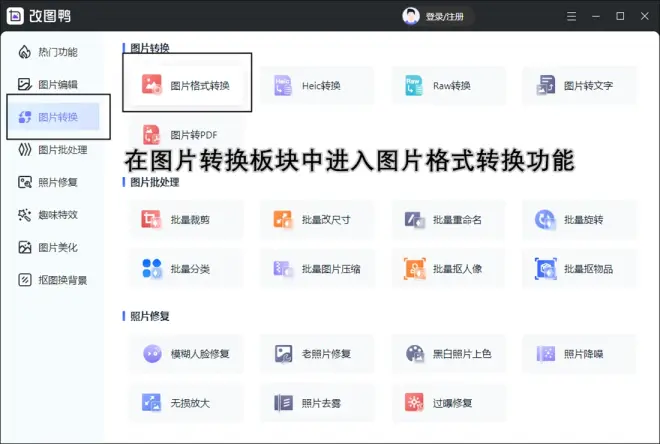
文档添加后,可以在转换为后方看到有个倒三角,点击可以在其中选择JPG格式,其他常见图片格式也可以进行选择。然后就可以在底部设置转换后的保存位置,点击开始转换完成操作。
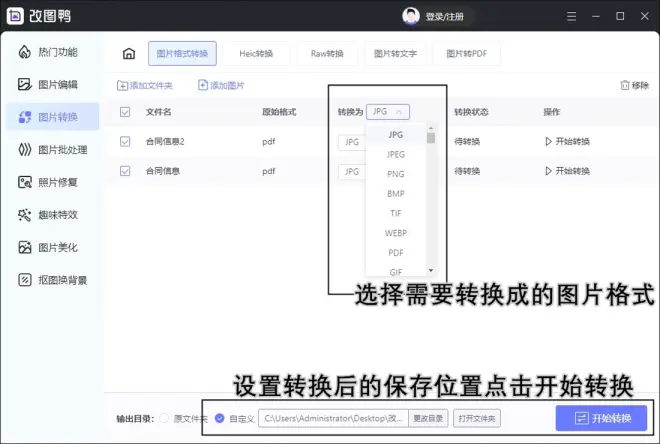
演示机型:戴尔游匣
演示应用:QQ截图
方法三:使用截图功能
如果PDF文件只有少量页面需要转换,可以使用截图工具进行转换。打开PDF文件,使用截图工具选择需要转换的页面,然后保存为JPG格式即可。
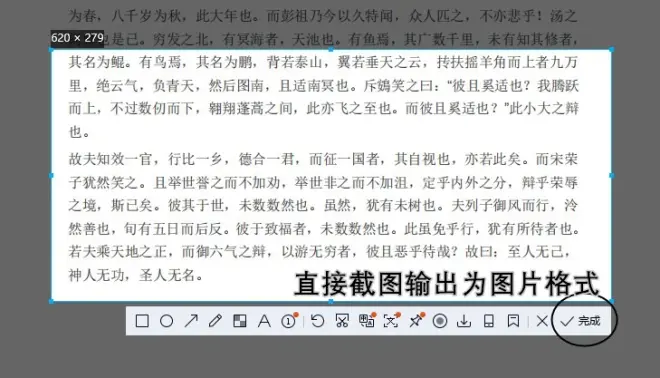
演示机型:戴尔游匣
系统版本:Windows 10
软件版本:V1.7.0.0
方法四:使用全能PDF转换助手
如果小伙伴们只想简单的把PDF转成图片格式可以使用这款工具,进入后在首页就可以看到PDF转其他,点击进入后,将文件添加进来即可。
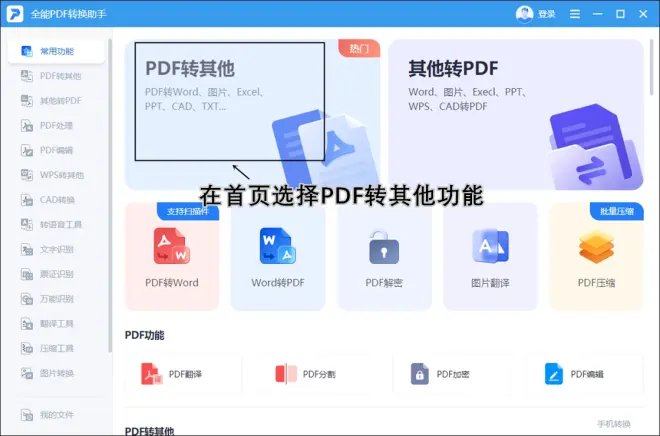
文件添加进来后,和其他方法大差不差可以自行选择需要转换的页面,然后也是一样选择输出的位置并点击开始转换按钮完成转换操作。
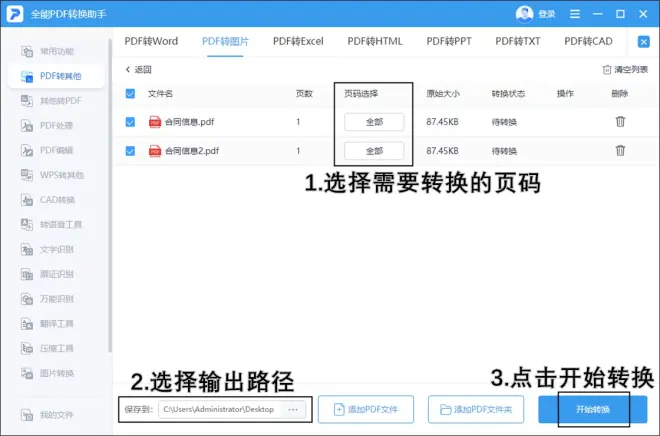
-在转换过程中,确保选择合适的分辨率和图像质量,以平衡文件大小和图像清晰度。
-对于包含文本的PDF文件,选择高分辨率以确保文字清晰可读。
-某些PDF文件可能包含多个页面,需要进行批量转换时应注意设置合适的文件命名规则。
-在转换前,检查PDF文件是否受版权保护,确保遵守相关法律法规。

关于pdf怎么转换成jpg图片的4种方法和转换注意事项就分享到这里啦。伙伴们可以根据个人需求和爱好选择自己喜欢的转换方法,如果你们还有其他好用的转换方法可以留言分享~

